10 Διορθώσεις για το σφάλμα «Αποτυχία φόρτωσης μονάδας» στο Twitch
Miscellanea / / June 09, 2023
Το Twitch είναι μια δημοφιλής πλατφόρμα ζωντανής ροής όπου οι χρήστες και οι δημιουργοί αλληλεπιδρούν μεταξύ τους. Ωστόσο, μερικές φορές μπορεί να συναντήσετε ένα μήνυμα στο Twitch που λέει το σφάλμα "Αποτυχία φόρτωσης μονάδας". Αυτό συμβαίνει κυρίως όταν προσπαθείτε να παρακολουθήσετε μια ροή στο Twitch. Ευτυχώς, εξετάσαμε το ζήτημα και βρήκαμε λύσεις για τη διόρθωση του σφάλματος «Αποτυχία φόρτωσης μονάδας» του Twitch.

Υπάρχουν πολλοί λόγοι για τους οποίους βλέπετε το σφάλμα «αποτυχία φόρτωσης μονάδας» στο Twitch. Αυτό το σφάλμα μπορεί να συμβεί σποραδικά, ή για τους ατυχείς, ακόμη και με συνέπεια. Οι χρήστες μπορούν να αντιμετωπίσουν αυτά τα προβλήματα κατά τη φόρτωση καναλιών, βίντεο, κλιπ και συνομιλιών. Ας δούμε τις λύσεις για να διορθώσουμε εάν το Twitch δεν φορτώνει συγκεκριμένες μονάδες για εσάς.
1. Βεβαιωθείτε ότι οι διακομιστές Twitch λειτουργούν
Πριν εξετάσουμε τη λύση για τη διόρθωση του Twitch που δεν φορτώνει ορισμένες μονάδες, βεβαιωθείτε ότι οι διακομιστές Twitch λειτουργούν. Μπορείτε να ελέγξετε την κατάσταση του διακομιστή χρησιμοποιώντας τη λαβή Twitter της υποστήριξης Twitch ή τον ιστότοπο Down Detector.
Επισκεφτείτε τη λαβή Twitch Twitter
Ελέγξτε χρησιμοποιώντας το Downdetector
2. Ανανεώστε την Ιστοσελίδα
Εάν χρησιμοποιείτε το Twitch στο πρόγραμμα περιήγησής σας, το πιο απλό πράγμα που μπορείτε να κάνετε είναι να ανανεώσετε τη σελίδα Twitch. Αυτό θα διαγράψει την προσωρινή μνήμη και θα φορτώσει ξανά τη σελίδα με νέα δεδομένα. Για να ανανεώσετε τη σελίδα Twitch, πατήστε το εικονίδιο επαναφόρτωσης ή χρησιμοποιήστε αυτούς τους συνδυασμούς πλήκτρων:
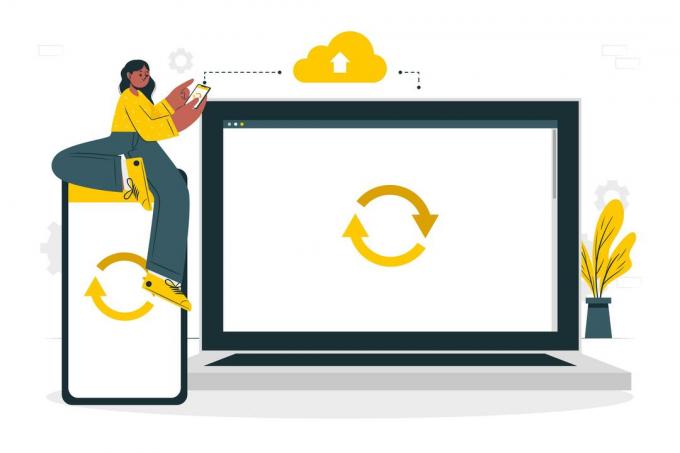
- Στα Windows: Πατήστε Ctrl + F5 μαζί.
- Σε Mac: Πατήστε Command + Shift + R μαζί.
- Σε Linux: Πατήστε Ctrl + Shift + R μαζί.
3. Αλλαγή ποιότητας ροής βίντεο
Αν δείτε το σφάλμα «Αποτυχία φόρτωσης μονάδας» στο Twitch κατά τη φόρτωση ενός βίντεο, δοκιμάστε να προσαρμόσετε την ποιότητά του. Σας προτείνουμε να επιλέξετε τη χαμηλότερη ποιότητα και να την αυξήσετε αργά μέχρι να αντιμετωπίσετε το πρόβλημα. Εάν το κάνετε, διατηρήστε την ποιότητα λιγότερο από εκεί που την αντιμετωπίσατε.
Εάν δεν μπορείτε να αλλάξετε την ποιότητα του βίντεο, ανανεώστε τη σελίδα ή διαγράψτε την εφαρμογή από το παρασκήνιο και δείτε αν διορθώθηκε το πρόβλημα.
Στην επιφάνεια εργασίας
Βήμα 1: Ανοίξτε το Twitch στο πρόγραμμα περιήγησής σας ή από τον παρακάτω σύνδεσμο.
Ανοίξτε το Twitch
Βήμα 2: Ανοίξτε τη ροή όπου αντιμετωπίζετε το σφάλμα.
Βήμα 3: Πατήστε το εικονίδιο ρυθμίσεων στο πρόγραμμα αναπαραγωγής βίντεο.
Υπόδειξη: Εάν δεν μπορείτε να δείτε το εικονίδιο με το γρανάζι, τοποθετήστε το ποντίκι σας πάνω από το πρόγραμμα αναπαραγωγής βίντεο.
Βήμα 3: Ποιότητα χτυπήματος.

Βήμα 4: Τώρα, επιλέξτε την ποιότητα βίντεο της επιλογής σας.

Στο κινητό
Βήμα 1: Ανοίξτε το Twitch και τη ροή όπου αντιμετωπίζετε το πρόβλημα.
Βήμα 2: Πατήστε το εικονίδιο ρυθμίσεων στο πρόγραμμα αναπαραγωγής βίντεο.
Υπόδειξη: Εάν δεν μπορείτε να δείτε το εικονίδιο ρυθμίσεων, πατήστε στο πρόγραμμα αναπαραγωγής βίντεο. Θα το δείτε πάνω δεξιά.
Βήμα 3: Πατήστε Ποιότητα > επιλέξτε την ποιότητα βίντεο και πατήστε Εφαρμογή.

4. Ενεργοποίηση της επιλογής DNS μέσω HTTPS (μόνο Firefox)
Για όσους χρησιμοποιούν Firefox, μπορεί να ξεπεράσετε το σφάλμα «Αποτυχία φόρτωσης μονάδας» στο Twitch αλλάζοντας τις ρυθμίσεις του διακομιστή μεσολάβησης. Δείτε πώς:
Βήμα 1: Ανοίξτε τον Firefox και κάντε κλικ στις τρεις γραμμές (μενού χάμπουργκερ) επάνω δεξιά.
Βήμα 2: Επιλέξτε Ρυθμίσεις.

Βήμα 3: Επιλέξτε την ενότητα Γενικά και μετακινηθείτε προς τα κάτω στις Ρυθμίσεις δικτύου.
Βήμα 4: Κάντε κλικ στο κουμπί Ρυθμίσεις….

Βήμα 5: Κάντε κύλιση προς τα κάτω, επιλέξτε την επιλογή «Ενεργοποίηση DNS μέσω HTTPS» και κάντε κλικ στο OK.

5. Ενημέρωση προγράμματος περιήγησης ή εφαρμογής Twitch
Το Twitch φέρνει πάντα νέες ενημερώσεις στην πλατφόρμα για να βελτιώσει τη σταθερότητα και τις δυνατότητές της. Ωστόσο, για να το ζήσετε αυτό, πρέπει να είστε στην πιο πρόσφατη έκδοση προγράμματος περιήγησης ή εφαρμογής. Μπορεί να δείτε το σφάλμα "Αποτυχία φόρτωσης μονάδας" του Twitch, αν όχι. Έχουμε ετοιμάσει έναν οδηγό για το πώς να ενημερώστε το Google Chrome και Πρόγραμμα περιήγησης Opera.
Εάν χρησιμοποιείτε οποιοδήποτε άλλο πρόγραμμα περιήγησης, μεταβείτε στις ρυθμίσεις του προγράμματος περιήγησης και αναζητήστε μια ενημέρωση. Μπορείτε να βρείτε την επιλογή να ενημερώσετε το πρόγραμμα περιήγησής σας, διαφορετικά θα σας ενημερώσει ότι είναι ενημερωμένο.
Για όσους χρησιμοποιούν την εφαρμογή Twitch, μπορείτε να ελέγξετε για τις ενημερώσεις της εφαρμογής από τους παρακάτω συνδέσμους ανάλογα με τη συσκευή που χρησιμοποιείτε.
Ενημερώστε το Twitch στο Android
Ενημερώστε το Twitch στο iPhone
6. Απενεργοποιήστε τις επεκτάσεις προγράμματος περιήγησης
Εάν έχετε εγκαταστήσει πολλές επεκτάσεις προγράμματος περιήγησης, ορισμένες από αυτές μπορεί να επηρεάσουν το Twitch και να προκαλέσουν το σφάλμα «Αποτυχία φόρτωσης μονάδας». Υπάρχει μεγάλη πιθανότητα να έχετε εγκαταστήσει προγράμματα αποκλεισμού διαφημίσεων ή κάποιες επεκτάσεις VPN. Έχουμε ήδη έναν οδηγό για το πώς να το κάνουμε απενεργοποιήστε τις επεκτάσεις του προγράμματος περιήγησης Chrome.

Όσον αφορά τα υπόλοιπα προγράμματα περιήγησης, ακολουθήστε αυτά τα βήματα για να μεταβείτε στη σελίδα επεκτάσεων κάθε προγράμματος περιήγησης:
- Στον Firefox: κάντε κλικ στις τρεις μπάρες (μενού χάμπουργκερ) στην επάνω δεξιά γωνία και επιλέξτε Πρόσθετα > Επεκτάσεις.
- Στην άκρη: Πατήστε το εικονίδιο με τις τρεις κουκκίδες στην επάνω δεξιά γωνία και επιλέξτε Επεκτάσεις.
Απενεργοποιήστε όλες τις επεκτάσεις απενεργοποιώντας τα κουμπιά διακόπτη τους ή καταργώντας την επιλογή των πλαισίων τους. Μόλις το κάνετε αυτό, επανεκκινήστε το πρόγραμμα περιήγησής σας και ελέγξτε εάν το πρόβλημα μη φόρτωσης της μονάδας εξακολουθεί να υπάρχει με το Twitch. Αφού βεβαιωθείτε ότι δεν αντιμετωπίζετε το πρόβλημα, ενεργοποιήστε ξανά κάθε επέκταση μία προς μία για να μάθετε ποιος προκαλεί το πρόβλημα. Όταν ανακαλύψετε την επέκταση που προκαλεί το σφάλμα αποτυχίας φόρτωσης της μονάδας, απενεργοποιήστε την ή αφαιρέστε την.
7. Εκκαθάριση προσωρινής μνήμης και cookie
Ένας άλλος πιθανός λόγος για τον οποίο ορισμένες μονάδες αποτυγχάνουν να φορτωθούν στο Twitch είναι η προσωρινή μνήμη του προγράμματος περιήγησης και τα cookies. Είναι πάντα καλό να τα εκκαθαρίζετε περιστασιακά, διαφορετικά αυτά τα αρχεία θα καταστραφούν ή θα ξεπεραστούν και μπορεί να προκαλέσουν το σφάλμα φόρτωσης της μονάδας στο Twitch.
Για όσους ενδιαφέρονται, αυτά είναι προσωρινά αρχεία που αποθηκεύουν πληροφορίες και προτιμήσεις περιήγησης, ώστε οι ιστότοποι να μπορούν να φορτώνουν περιεχόμενο και διαφημίσεις πιο γρήγορα. Η διαγραφή τους δεν θα προκαλέσει προβλήματα, καθώς το πρόγραμμα περιήγησής σας θα τα αποθηκεύσει ξανά. Μπορείτε να ελέγξετε τους οδηγούς μας για εκκαθάριση προσωρινής μνήμης και cookie στο Chrome, Mozilla Firefox, και Microsoft Edge.

Κατά την εκκαθάριση, επιλέξτε ένα χρονικό εύρος (όπως Όλη την ώρα ή Τελευταία ώρα). Θα προτείναμε να επιλέξετε μια εβδομάδα ή μήνα. Αλλά αν θέλετε, μπορείτε να επιλέξετε All Time. Μόλις διαγράψετε την προσωρινή μνήμη, κλείστε το πρόγραμμα περιήγησης > ανοίξτε το ξανά και ελέγξτε αν το Twitch λειτουργεί.
Εκκαθάριση προσωρινής μνήμης στο Android
Εκτός από προγράμματα περιήγησης, μπορείτε επίσης να διαγράψετε την προσωρινή μνήμη της εφαρμογής Twitch στο Android. Ωστόσο, δεν υπάρχει επιλογή εκκαθάρισης της προσωρινής μνήμης της εφαρμογής Twitch στο iPhone. Επομένως, εάν είστε χρήστης iPhone, μπορείτε να μεταβείτε στην επόμενη επιδιόρθωση.
Σημείωση: Δεδομένου ότι υπάρχουν διαφορετικοί ΚΑΕ Android με διαφορετικά προσαρμοσμένα δέρματα, τα ονόματα των επιλογών ενδέχεται να αλλάζουν εδώ και εκεί.
Βήμα 1: Ανοίξτε τις Ρυθμίσεις στο smartphone σας και πατήστε Εφαρμογές

Βήμα 2: Επιλέξτε Διαχείριση εφαρμογών και επιλέξτε Twitch.
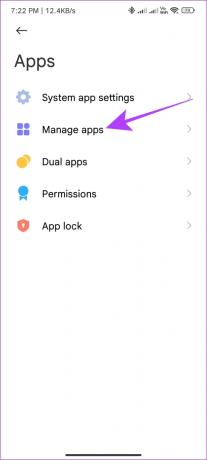

Βήμα 3: Επιλέξτε Διαγραφή δεδομένων και επιλέξτε Εκκαθάριση προσωρινής μνήμης.


Βήμα 4: Πατήστε Εντάξει για επιβεβαίωση.

Υπόδειξη: Μπορείτε επίσης να επιλέξετε Διαγραφή όλων των δεδομένων. Ωστόσο, αυτό θα απενεργοποιήσει όλα τα δεδομένα μέσα στην εφαρμογή, συμπεριλαμβανομένων των στοιχείων σύνδεσης. Μπορείτε εύκολα να επαναφέρετε αυτά τα δεδομένα κάνοντας ξανά σύνδεση στην εφαρμογή.
8. Ενεργοποιήστε την επιτάχυνση υλικού
Μερικές φορές, το πρόγραμμα περιήγησής σας χρειάζεται περισσότερη ενίσχυση από την πλευρά του υλικού για να φορτώσει το περιεχόμενο. Αυτός μπορεί να είναι ο λόγος που βλέπετε το σφάλμα Twitch «Αποτυχία φόρτωσης μονάδας». Για να το διορθώσετε, ενεργοποιήστε την επιτάχυνση υλικού στο πρόγραμμα περιήγησης. Έχουμε ήδη ετοιμάσει έναν οδηγό για ενεργοποίηση της επιτάχυνσης υλικού στο Chrome. Όσο για άλλα δημοφιλή προγράμματα περιήγησης, ορίστε τι πρέπει να κάνετε:
Microsoft Edge
Βήμα 1: Ανοίξτε το Edge και πατήστε τις τρεις τελείες πάνω δεξιά.
Βήμα 2: Επιλέξτε Ρυθμίσεις.

Βήμα 3: Επιλέξτε «Σύστημα και απόδοση» από την πλαϊνή γραμμή.
Βήμα 4: Στην περιοχή Σύστημα, επιλέξτε "Χρήση επιτάχυνσης υλικού όταν είναι διαθέσιμη".
Βήμα 5: Πατήστε το κουμπί Επανεκκίνηση για να γίνουν οι αλλαγές.

Mozilla Firefox
Βήμα 1: Ανοίξτε τον Firefox, κάντε κλικ στο εικονίδιο τριών γραμμών και επιλέξτε Ρυθμίσεις.

Βήμα 2: Επιλέξτε Γενικά.
Βήμα 3: Κάντε κύλιση προς τα κάτω στην επιλογή Απόδοση και καταργήστε την επιλογή "Χρήση προτεινόμενων ρυθμίσεων απόδοσης".
Βήμα 4: Ενεργοποιήστε την επιλογή «Χρήση επιτάχυνσης υλικού όταν είναι διαθέσιμη».

9. Αναγκαστική έξοδος από την εφαρμογή Twitch ή το πρόγραμμα περιήγησης
Μερικές φορές, το μόνο που έχετε να κάνετε είναι να καθαρίσετε την εφαρμογή ή το πρόγραμμα περιήγησης Twitch από την εκτέλεση στο παρασκήνιο και να το ανοίξετε ξανά για να έχετε μια περίοδο λειτουργίας χωρίς σφάλματα για να διορθώσετε το πρόβλημα.
Σε υπολογιστή με Windows
Υπάρχουν πολλοί τρόποι να αναγκαστική τερματισμό εφαρμογών σε Windows Η/Υ. Ας δούμε το πιο εύκολο. Ανοίξτε το Twitch στο πρόγραμμα περιήγησης και χρησιμοποιήστε το συνδυασμό πλήκτρων «ALT + F4.» Η εφαρμογή θα κλείσει αμέσως.
Σημείωση: Πριν κλείσετε το πρόγραμμα περιήγησης, βεβαιωθείτε ότι δεν αφήνετε καμία μη αποθηκευμένη πρόοδο στη μέση, καθώς δεν θα μπορείτε να την αναβιώσετε αργότερα.
Σε Android και iPhone
Βήμα 1: Ανοίξτε την οθόνη Πρόσφατα
Βήμα2: Σύρετε προς τα επάνω την εφαρμογή Twitch ή το πρόγραμμα περιήγησης.
Υπόδειξη: Στο Android, μπορείτε να πατήσετε το κουμπί X ή το κουμπί Εκκαθάριση όλων για να αφαιρέσετε όλες τις εφαρμογές από το φόντο.

10. Επανεγκαταστήστε την εφαρμογή ή το πρόγραμμα περιήγησης Twitch
Εφόσον έχετε δοκιμάσει όλες τις επιδιορθώσεις και καμία δεν βοήθησε, ας απεγκαταστήσουμε την εφαρμογή ή το πρόγραμμα περιήγησης από όπου έχετε πρόσβαση στο Twitch και, στη συνέχεια, ας το εγκαταστήσουμε ξανά. Δείτε πώς:
Επανεγκαταστήστε το πρόγραμμα περιήγησης στον υπολογιστή
Βήμα 1: Ανοίξτε τον Πίνακα Ελέγχου και επιλέξτε Προγράμματα.
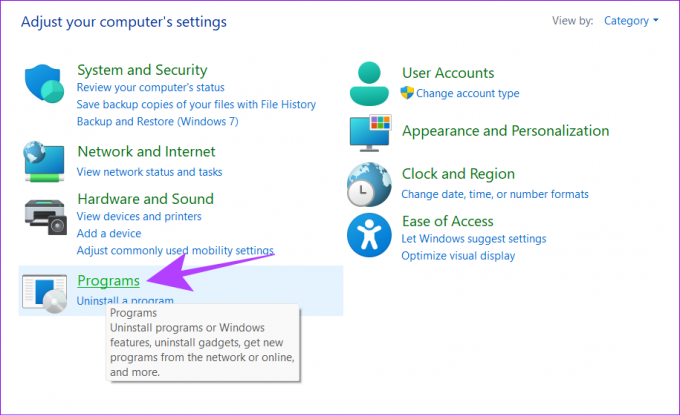
Βήμα 2: Επιλέξτε Προγράμματα και δυνατότητες.

Βήμα 3: Κάντε δεξί κλικ στο πρόγραμμα περιήγησης στη λίστα (στην περίπτωσή μας, είναι ο Mozilla Firefox) και κάντε κλικ στο Κατάργηση εγκατάστασης.

Βήμα 4: Πατήστε το εικονίδιο των Windows > κουμπί λειτουργίας και επιλέξτε Επανεκκίνηση.

Βήμα 5: Κάντε κλικ στο Restart για επιβεβαίωση.
Μπορείτε να δείτε τις επιλογές μας για το ταχύτερο πρόγραμμα περιήγησης για Windows και διάλεξε αυτό που σου ταιριάζει.
Επανεγκαταστήστε το Twitch στο Android
Βήμα 1: Μεταβείτε στη σελίδα Play Store του Twitch από τον παρακάτω σύνδεσμο.
Twitch για Android
Βήμα 2: Πατήστε Uninstall και πατήστε Uninstall ξανά για επιβεβαίωση.

Βήμα 3: Μόλις απεγκατασταθεί, πατήστε Εγκατάσταση.

Ανοίξτε την εφαρμογή και δείτε αν εξακολουθείτε να αντιμετωπίζετε το πρόβλημα.
Σημείωση: Εάν χρησιμοποιείτε iPhone, πατήστε παρατεταμένα το εικονίδιο Twitch στην αρχική οθόνη και επιλέξτε Κατάργηση εφαρμογής ακολουθούμενη από Διαγραφή εφαρμογής για να επιβεβαιώσετε τη διαγραφή. Μόλις τελειώσετε, εγκαταστήστε ξανά το Twitch από το App Store.
11. Ελέγξτε εάν το ζήτημα παρουσιάζεται σε άλλη συσκευή
Εάν καμία από αυτές τις λύσεις δεν σας βοηθήσει να διορθώσετε το Twitch που δεν φορτώνει ορισμένα σφάλματα λειτουργικής μονάδας, τι θα λέγατε να αλλάξετε τον τρόπο πρόσβασης στο Twitch; Εάν έχετε πρόσβαση στο Twitch on πρόγραμμα περιήγησης στον υπολογιστή σας, μεταβείτε σε άλλο πρόγραμμα περιήγησης ή χρησιμοποιήστε την εφαρμογή Twitch για κινητά και αντίστροφα.
Εάν δεν λειτουργεί τίποτα, αποκτήστε πρόσβαση στο Twitch in λειτουργία ανώνυμης περιήγησης στον υπολογιστή ή Android.
12. Αναφέρετε το ζήτημα στο Twitch
Εάν καμία από τις παραπάνω μεθόδους δεν σας βοήθησε να διορθώσετε το σφάλμα «Αποτυχία φόρτωσης μονάδας» του Twitch, μπορείτε να επικοινωνήσετε με την ομάδα υποστήριξης του Twitch και να τους ενημερώσετε για το πρόβλημα. Εάν τα πράγματα πάνε καλά, μπορεί να διορθωθείτε σύντομα.
Επικοινωνήστε με την Υποστήριξη του Twitch
Συχνές ερωτήσεις σχετικά με Σφάλμα «Αποτυχία φόρτωσης μονάδας» στο Twitch
Μπορεί να μην μπορείτε να ανεβάσετε στο Twitch για διάφορους λόγους. Οι συνήθεις αιτίες περιλαμβάνουν την προσωρινή μνήμη του προγράμματος περιήγησης, τα αρχεία cookie ή λόγω επεκτάσεων αποκλεισμού διαφημίσεων. Στις περισσότερες περιπτώσεις, το σφάλμα οφείλεται σε κατεστραμμένο αρχείο PNG ή εάν μια εικόνα είναι σε μη συμβατή μορφή.
Το Twitch διέκοψε την υποστήριξη της εφαρμογής για υπολογιστές για να επενδύσει τους πόρους της στην ανάπτυξη άλλων λειτουργιών και στη σταθεροποίηση της πλατφόρμας.
Ροή χωρίς προβλήματα
Ελπίζουμε ένας από αυτούς τους τρόπους να σας βοήθησε να διορθώσετε το σφάλμα «Αποτυχία φόρτωσης μονάδας» στο Twitch και να απολαύσετε το αγαπημένο σας περιεχόμενο. Εάν έχετε οποιεσδήποτε ερωτήσεις ή προτάσεις, μη διστάσετε να σχολιάσετε παρακάτω.



